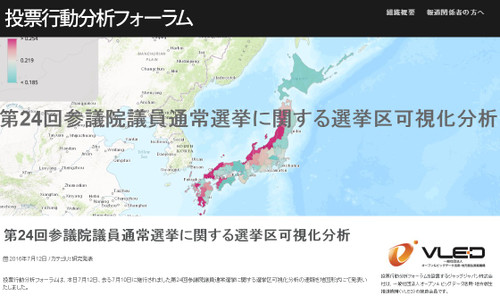先日の 7 月 10 日(日)、参議院議員総選挙が行われました。3 年前の参院選より投票率は 2.09 ポイント上回り 54.70%(総務省まとめ)だったそうで、私は午後 7 時を過ぎてから投票所に足を運びましたが、入り口には列ができていて、今回の選挙の関心の高さがうかがえました。今回の選挙から、選挙権年齢が 20 歳以上から 18 歳以上に引き下げられましたが、総務省によると 18 歳、19 歳の投票率の結果は全体を下回り(45.45%)、選挙権があることを知らなかった、もしくは選挙への関心が低かったのかもしれません。
さて、選挙結果はテレビやインターネットなどの報道でご存知の方が多いと思いますが、この結果を地図に可視化し、投票日の翌々日にいち早く Web サイト(投票行動分析フォーラム)に公開した、選挙コンサルティング会社であるジャッグジャパン株式会社様の事例をご紹介します。
このページで紹介されている地図は、各政党の都道府県別の「参議院議員通常選挙(比例代表)得票割合」、「参議院議員通常選挙(選挙区)得票数」「参議院議員通常選挙(比例代表)得票数」です。政党名のタブをクリックすると、その政党の得票割合、得票数を可視化した地図を見ることができ、さらに都道府県をクリックすると、その都道府県での各政党の得票数を確認することもできます。
※各地図の詳細につきましては、ジャッグジャパン様へお問い合わせください。
このように、複数の地図をまとめて紹介する Web アプリをジャッグジャパン様はどのようにして作成したのでしょうか。以下におおまかなステップをご紹介します。
ステップ 1 : レイヤーの作成
はじめに、地図上である情報を表現するための GIS データ、すなわちレイヤーを作成します。上記の地図では、ジャッグジャパン様が選挙結果を各都道府県の境界データに追加し、レイヤーを作成しています。
ステップ 2 : Web マップの作成
次に、レイヤーを背景地図と重ね合わせ、Web マップを作成します。上記の例では、ステップ 1 で作成したレイヤーを各政党の得票割合や得票数の数値を色彩や色の濃淡で表現し、さらに政党ごとに Web マップを作成しています。
ステップ 3 : Web アプリの作成
最後に、作成した Web マップをもとに Web アプリを作成します。Web アプリを作成するには、一般的にプログラミングが必要とされますが、ArcGIS Online のストーリー マップを利用すれば、プログラミングなしで Web アプリを作成することができます。上記の例では、ストーリー マップ シリーズのテンプレートを利用しています。このテンプレートは、一つの画面で複数の Web マップを切り替えて表示することができるため、各 Web マップをまとめて紹介/比較したい場合に便利です。
ストーリー マップには他にもさまざまなテンプレートが用意されており、その事例をストーリー マップ ギャラリーで紹介していますので、ぜひさまざまなストーリー マップをご覧になってください。実際にストーリー マップを作成してみたいと思った方のために、トライアル版をご用意しておりますので、下記のページからお申し込みください。
ArcGIS トライアルお申込みページ
■関連リンク
・ArcGIS Online 製品ページ
・ストーリー マップ